Питання
Проблема: як виправити помилку 0xc000000f під час встановлення оновлення Creators на Mac?
Чи знаєте ви, чому я не можу встановити оновлення Creators Update на свій Mac за допомогою Boot Camp? Я намагався зробити це кілька разів, але кожна спроба закінчується кодом помилки 0xc000000f.
Вирішена відповідь
Офіційно Windows 10 Creators Update стане доступним для всіх користувачів 11 квітня. Тим не менш, найбільш завзяті користувачі ПК вже можуть інсталювати оновлення за допомогою Windows Update Assistant[1], а користувачі Mac повинні отримати таку можливість у Boot Camp. Проблема в тому, що Apple Mac[2] користувачі не можуть очистити-інсталювати Redstone 2, оскільки процес у winload.efi переривається кодом помилки 0xc000000f.
Корпорація Майкрософт вже визнала цю помилку, і Apple, і Microsoft працюють над вирішенням проблеми якомога швидше. Тим, хто не збирається чекати виправлень і бажає використовувати Windows 10 Creators Update на Mac, доведеться встановити Anniversary Update, щоб мати можливість завантажити останнє оновлення.
Як зазначає Microsoft:
Замість того, щоб виконувати нову інсталяцію Creators Update, завантажте та встановіть Windows 10 Anniversary Update ISO. Потім встановіть Creators Update за допомогою звичайного процесу оновлення Windows.
Спробуйте виправити цю помилку наступними способами. Якщо ви виконали всі з них, і жодна не була успішною, можливо, повідомлення про помилку було викликано деяким часом зараження системою. Ви можете дізнатися це, виконавши повне сканування системи за допомогою ReimageПральна машина Mac X9 або будь-яку іншу надійну програму захисту від шкідливих програм.
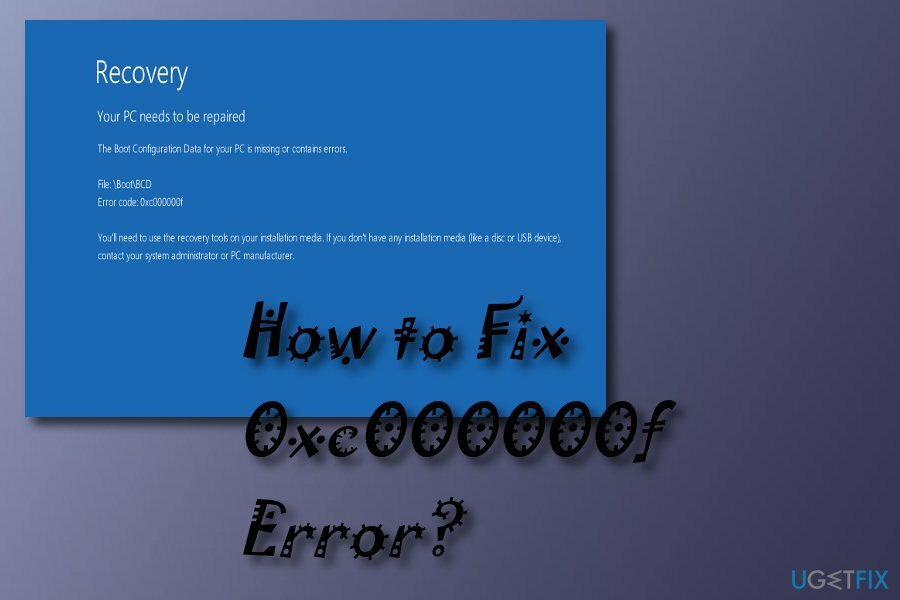
Спосіб 1. Використовуйте інструмент bootrec.exe
Щоб відремонтувати пошкоджену систему, необхідно придбати ліцензійну версію Reimage Reimage.
Цей інструмент можна знайти, встановлений в операційній системі Windows і використаний або перебудувати дані конфігурації завантаження. Виконайте наведені нижче кроки, щоб завершити цей метод:
- Перезавантажте комп’ютер і запустіть його за допомогою DVD/USB;
- Якщо у вас запитають якусь клавішу, натискання будь-якої кнопки на клавіатурі дозволить вам продовжити;
- Виберіть час, мову та валюту. Натисніть Далі;
- Виберіть операційну систему, що підлягає ремонту, і натисніть на Далі кнопка;
- Йти до Параметри відновлення системи і натисніть на Командний рядок;
- Тип bootrec.exe у чорне вікно і вдарив Введіть.
- Введіть ці рядки в чорне вікно, поставте пробіл після кожного рядка:
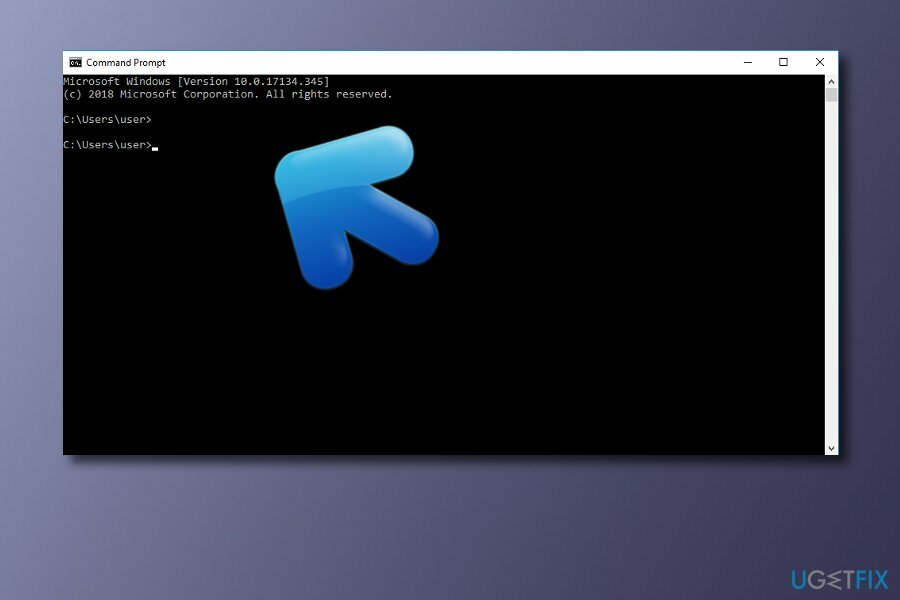
- bcdedit /export C:\\BCD_Backup
- в:
- завантаження компакт-диска
- атрибут bcd –s –h –r
- ren c:\\boot\\bcd bcd.old
- bootrec /RebuildBcd
Спосіб 2. Згенеруйте EFI
Щоб відремонтувати пошкоджену систему, необхідно придбати ліцензійну версію Reimage Reimage.
- Завантажте Windows з USB;
- Йти до Командний рядок;
- Коли відкриються чорні вікна, введіть diskpart і виберіть Введіть;
- Тип диск зі списком і натисніть Введіть;
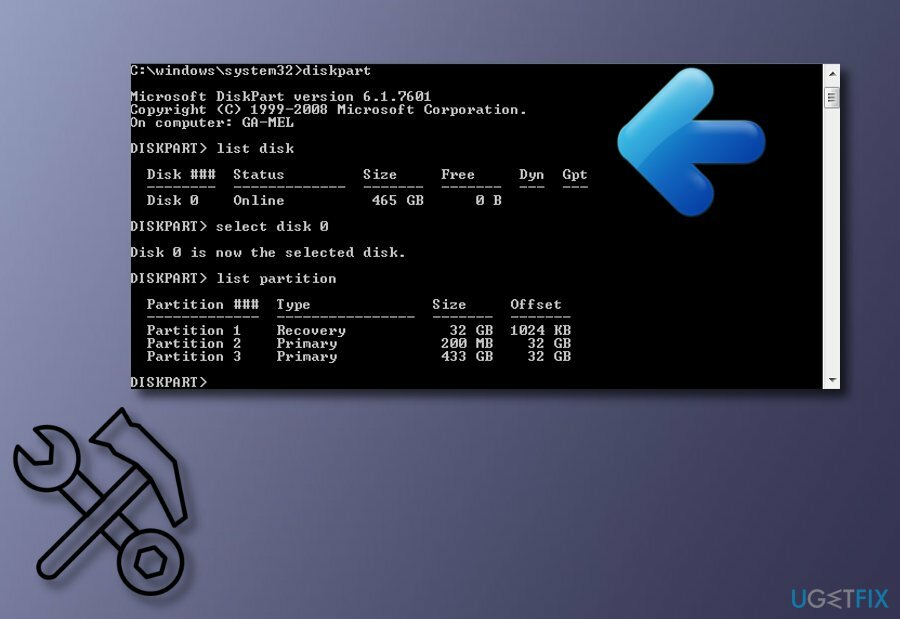
- Тип виберіть диск 0 і натисніть Введіть;
- Тип розділ списку і натисніть Введіть;
- Після цього введіть виберіть розділ 1 і потім Введіть;
- Тип бажано скоротити=200 мінімум=200 а потім виберіть Введіть;
- Введіть створити розділ efi і вибрати Введіть;
- Крім того, тип розділ списку і натисніть Введіть знову;
- Тип виберіть розділ 2 і натисніть Введіть;
- Тип формат fs=fat32 і натисніть Введіть;
- Тепер введіть список т і натисніть Введіть;
- Введіть виберіть том 3 і потім Введіть;
- Тип призначити і натисніть Введіть;
- Знову введіть список т і виберіть Введіть;
- Після цього введіть bcdboot C:\\Windows /l en-gb /s B: /f ВСІ і натисніть Введіть.
Спосіб 3. Відремонтуйте свій комп'ютер
Щоб відремонтувати пошкоджену систему, необхідно придбати ліцензійну версію Reimage Reimage.
Якщо ви хочете виконати цей метод у своїй операційній системі Windows, вам потрібно мати завантажувальний DVD/USB-пристрій.
- Перейдіть до комп’ютера BIOS натисканням F2 і натиснувши на Порядок завантаження;
- Візьміть DVD/USB і вивести його на вершину як Перший завантажувальний пристрій;
- Збережіть внесені зміни та перезавантажити ваша машина.
Сподіваємося, ви успішно встановили Creators Update на свій Mac. Якщо процес знову завершився невдачею, спробуйте виконати ті ж дії ще раз, якщо ви зробили щось не так. Не спрацювало? Тоді ми настійно рекомендуємо вам зачекати, поки помилка буде видалена Microsoft[3].
Виправляйте свої помилки автоматично
Команда ugetfix.com намагається зробити все можливе, щоб допомогти користувачам знайти найкращі рішення для усунення їхніх помилок. Якщо ви не хочете боротися з методами ручного ремонту, скористайтеся автоматичним програмним забезпеченням. Усі рекомендовані продукти перевірені та схвалені нашими професіоналами. Нижче наведено інструменти, які можна використовувати, щоб виправити помилку:
Пропозиція
зробіть це зараз!
Завантажити виправленняЩастя
Гарантія
зробіть це зараз!
Завантажити виправленняЩастя
Гарантія
Якщо вам не вдалося виправити помилку за допомогою Reimage, зверніться по допомогу до нашої служби підтримки. Будь ласка, повідомте нам усі деталі, які, на вашу думку, ми повинні знати про вашу проблему.
Цей запатентований процес ремонту використовує базу даних з 25 мільйонів компонентів, які можуть замінити будь-який пошкоджений або відсутній файл на комп’ютері користувача.
Щоб відремонтувати пошкоджену систему, необхідно придбати ліцензійну версію Reimage інструмент для видалення шкідливих програм.

Заборонити веб-сайтам, провайдерам та іншим сторонам відстежувати вас
Щоб залишатися повністю анонімним і не допускати провайдера та уряд від шпигунства на вас, ви повинні працювати Приватний доступ до Інтернету VPN. Це дозволить вам підключатися до Інтернету, будучи повністю анонімним, шифруючи всю інформацію, запобігаючи трекерам, рекламі, а також шкідливому вмісту. Найголовніше, ви зупините незаконне спостереження, яке АНБ та інші державні установи здійснюють за вашою спиною.
Швидко відновіть втрачені файли
Під час використання комп’ютера в будь-який момент можуть статися непередбачені обставини: він може вимкнутися через відключення електроенергії, а Може виникнути синій екран смерті (BSoD) або випадкові оновлення Windows, коли ви від’їхали на кілька хвилин. В результаті ваші шкільні завдання, важливі документи та інші дані можуть бути втрачені. До одужати втрачені файли, ви можете використовувати Data Recovery Pro – він шукає копії файлів, які все ще доступні на вашому жорсткому диску, і швидко їх витягує.